Typy połączeń usługi Azure SQL Managed Instance
Dotyczy: Azure SQL Managed Instance
W tym artykule wyjaśniono, jak klienci łączą się z usługą Azure SQL Managed Instance w zależności od typu połączenia. Poniżej przedstawiono przykłady skryptów umożliwiające zmianę typów połączeń oraz zagadnienia związane ze zmianą domyślnych ustawień łączności.
Typy połączeń
Lokalny punkt końcowy usługi Azure SQL Managed Instance obsługuje następujące dwa typy połączeń:
- Przekierowanie (zalecane): jest to preferowany sposób nawiązywania połączeń z wystąpieniami zarządzanymi przez klientów SQL. Po przekierowaniu klienci nawiązują połączenia bezpośrednio z węzłem hostowym bazy danych. Aby włączyć przekierowanie, należy skonfigurować zapory i reguły sieciowej grupy zabezpieczeń, aby zezwolić na dostęp przychodzący na portach 1433 i zakres portów 11000-11999. Przekierowanie wykazuje większe opóźnienie i wydajność przepływności w porównaniu z serwerem proxy. Przekierowanie minimalizuje również wpływ zdarzeń planowanej konserwacji składnika bramy, ponieważ połączenia przekierowania po ustanowieniu nie mają zależności od bramy. Możliwość przekierowania zależy od sterowników SQL w celu zrozumienia TDS (tabelarycznego strumienia danych) 7.4 lub nowszego. Przewodnik TDS 7.4 został po raz pierwszy opublikowany w programie Microsoft SQL Server 2012, więc każdy klient nowszy niż ten będzie działać.
- Serwer proxy (ustawienie domyślne): jest to starszy mechanizm łączności przeznaczony do obsługi sterowników SQL, które implementują wersje TDS starsze niż 7.4. W tym trybie wszystkie połączenia są proxied za pośrednictwem bramy wewnętrznej i wymagany jest tylko port 1433. W zależności od charakteru obciążenia tryb serwera proxy może poważnie obniżyć opóźnienie i zmniejszyć przepływność w porównaniu do przekierowania. Jest również bardziej podatna na utratę połączeń na żywo z powodu zdarzeń planowanej konserwacji składnika bramy. Z tego powodu zdecydowanie zalecamy skonfigurowanie wszystkich wystąpień zarządzanych tak, aby korzystały z zasad połączenia przekierowania, chyba że klienci SQL nie obsługują przekierowań TDS.
Należy pamiętać, że opcja przekierowania ma wpływ tylko na lokalny punkt końcowy sieci wirtualnej. Publiczne punkty końcowe i prywatne punkty końcowe do usługi Azure SQL Managed Instance zawsze działają w trybie serwera proxy.
Typ połączenia przekierowania
W typie połączenia przekierowania po nawiązaniu sesji TCP z aparatem SQL sesja klienta uzyskuje docelowy wirtualny adres IP węzła klastra wirtualnego z modułu równoważenia obciążenia. Kolejne pakiety przepływają bezpośrednio do węzła klastra wirtualnego, pomijając bramę. Na poniższym diagramie przedstawiono ten przepływ ruchu.
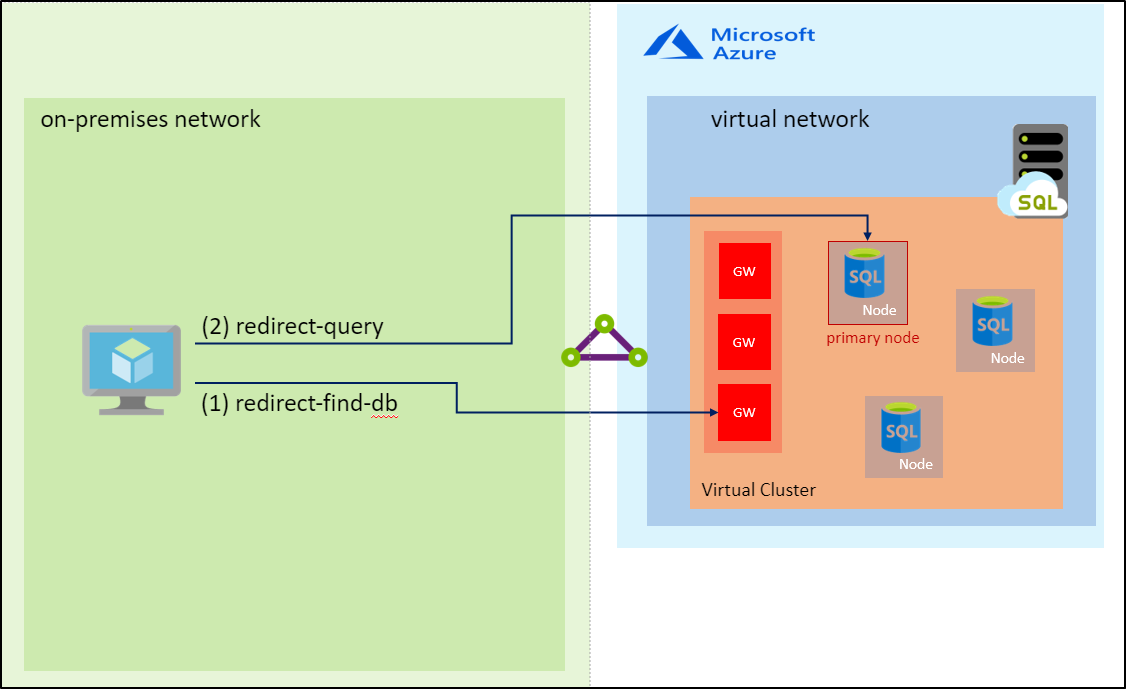
Ważne
Typ połączenia przekierowania dotyczy tylko lokalnego punktu końcowego sieci wirtualnej. Połączenia przychodzące za pośrednictwem publicznych i prywatnych punktów końcowych są zawsze obsługiwane przy użyciu typu połączenia serwera proxy niezależnie od ustawienia typu połączenia.
Typ połączenia serwera proxy
Ostrzeżenie
Typ połączenia serwera proxy jest zalecany tylko dla starych klientów i aplikacji, które nie obsługują standardu TDS (Tabular Data Stream) w wersji 7.4 nowszej (dostępnej od programu SQL Server 2012). Wystąpienia zarządzane należy skonfigurować tak, aby używać typu połączenia przekierowania, jeśli jest to możliwe.
W typie połączenia serwera proxy sesja TCP jest ustanawiana przy użyciu bramy, a wszystkie kolejne pakiety przepływają przez nią. Na poniższym diagramie przedstawiono ten przepływ ruchu.
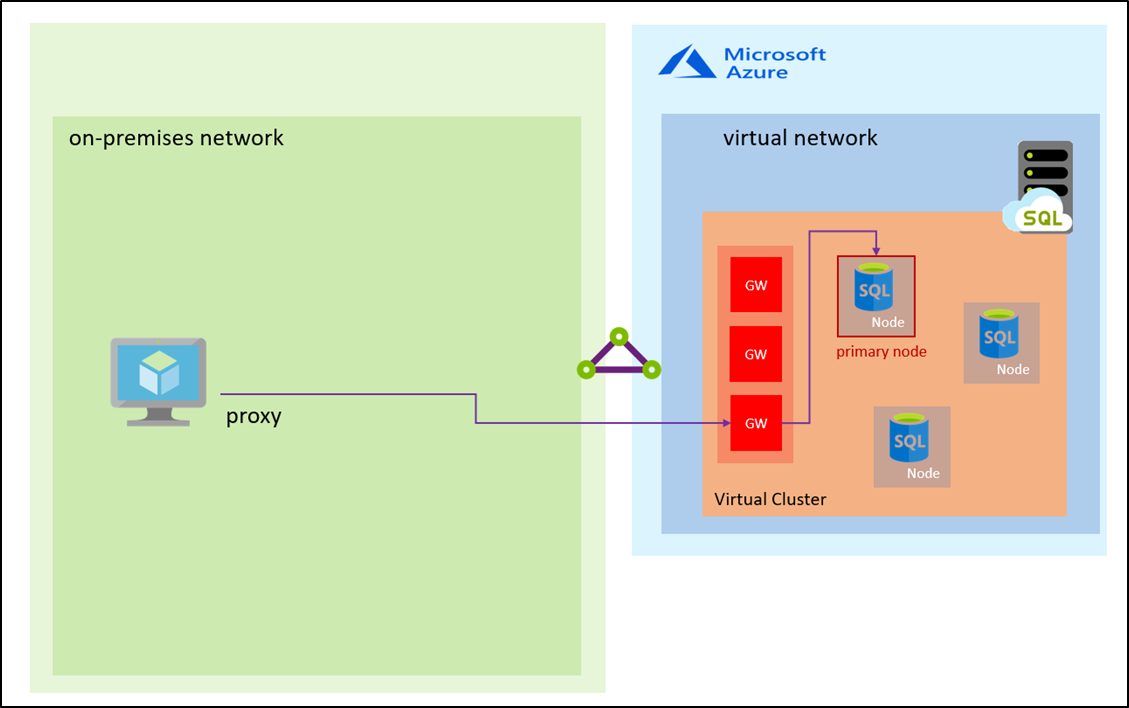
Zmiana typu połączenia
Za pomocą portalu: aby zmienić typ połączenia przy użyciu witryny Azure Portal, otwórz stronę Sieć wirtualna i użyj ustawienia Typ połączenia, aby zmienić typ połączenia i zapisać zmiany.
Skrypt umożliwiający zmianę ustawień typu połączenia przy użyciu programu PowerShell:
Uwaga
W tym artykule użyto modułu Azure Az programu PowerShell, który jest zalecanym modułem programu PowerShell do interakcji z platformą Azure. Aby rozpocząć pracę z modułem Azure PowerShell, zobacz Instalowanie programu Azure PowerShell. Aby dowiedzieć się, jak przeprowadzić migrację do modułu Az PowerShell, zobacz Migracja programu Azure PowerShell z modułu AzureRM do modułu Az.
Poniższy skrypt programu PowerShell pokazuje, jak zmienić typ połączenia dla wystąpienia zarządzanego na Redirect.
Install-Module -Name Az
Import-Module Az.Accounts
Import-Module Az.Sql
Connect-AzAccount
# Get your SubscriptionId from the Get-AzSubscription command
Get-AzSubscription
# Use your SubscriptionId in place of {subscription-id} below
Select-AzSubscription -SubscriptionId {subscription-id}
# Replace {rg-name} with the resource group for your managed instance, and replace {mi-name} with the name of your managed instance
$mi = Get-AzSqlInstance -ResourceGroupName {rg-name} -Name {mi-name}
$mi = $mi | Set-AzSqlInstance -ProxyOverride "Redirect" -force
Następne kroki
- Przywracanie bazy danych do wystąpienia zarządzanego SQL
- Dowiedz się, jak skonfigurować publiczny punkt końcowy w usłudze SQL Managed Instance
- Dowiedz się więcej o architekturze łączności usługi SQL Managed Instance
Opinia
Dostępne już wkrótce: W 2024 r. będziemy stopniowo wycofywać zgłoszenia z serwisu GitHub jako mechanizm przesyłania opinii na temat zawartości i zastępować go nowym systemem opinii. Aby uzyskać więcej informacji, sprawdź: https://aka.ms/ContentUserFeedback.
Prześlij i wyświetl opinię dla